Google瀏覽器如何新增idm下載器?如果你需要在Google瀏覽器中下載大量的文件,那麼不妨試試idm下載器,它能夠在一定程度上提高文件的下載速度,幫助用戶減少下載等待的時間。不過在使用idm下載器之前,需要先加入相關的插件。今天小編帶來Google瀏覽器使用idm下載器步驟一覽,好奇如何操作的用戶歡迎繼續閱讀下面的內容。
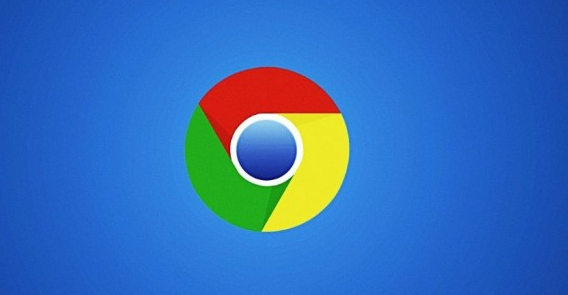
#開啟Google瀏覽器,點選選單列上的「擴充功能」按鈕,選擇「管理擴展程式”,進入擴充功能頁面(圖示)。
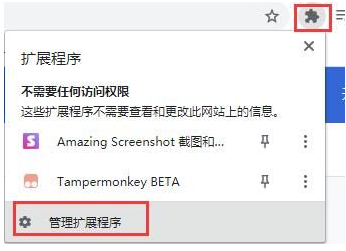
2、在idm的安裝目錄下,尋找「IDMGCExt、crx」文件,如果找不到idm的安裝目錄,可以選取idm快捷鍵,滑鼠右鍵選擇「開啟檔案位置」選項,即可找到idm的安裝目錄(如圖)。
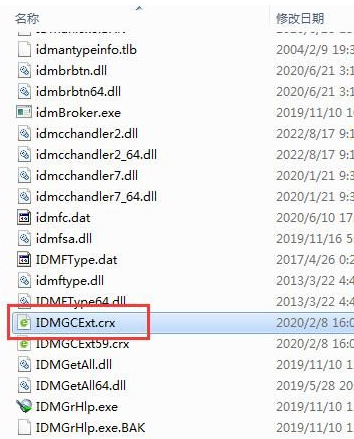
3、找到「IDMGCExt、crx」檔案後,將此檔案拖曳到Google瀏覽器的擴充功能頁面,在彈出的「要新增'IDM Integration Module '嗎」提示框,點選「新增擴充功能」按鈕(如圖)。
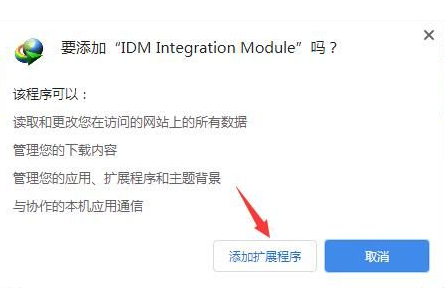
4、安裝完成後,在Google瀏覽器的擴充功能頁面,可以看到idm已經加入到了瀏覽器中,並且已經啟動(如圖所示) 。
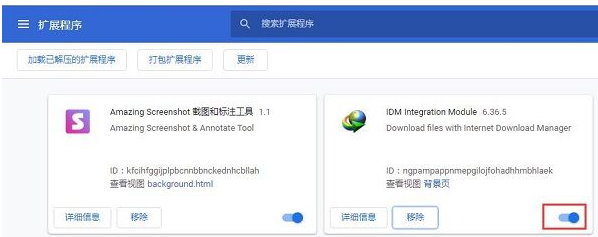
以上是谷歌瀏覽器如何新增idm下載器的詳細內容。更多資訊請關注PHP中文網其他相關文章!




